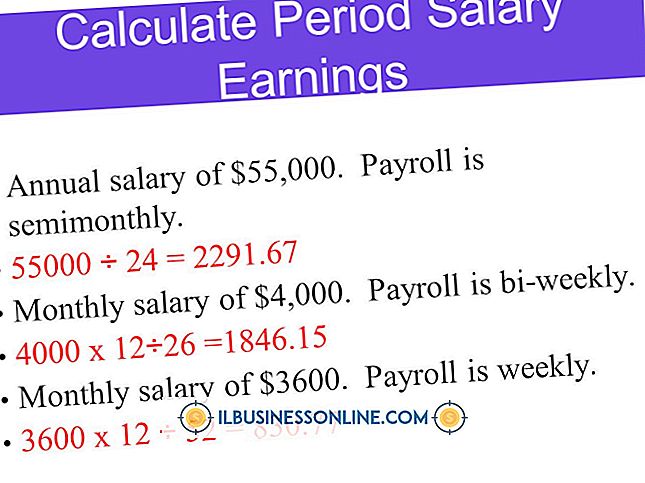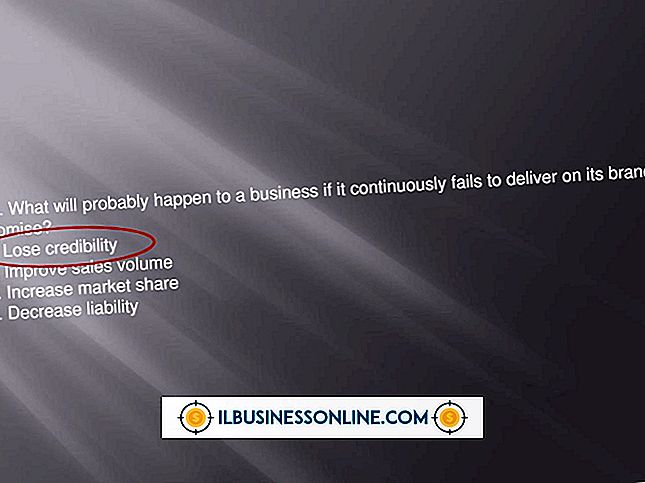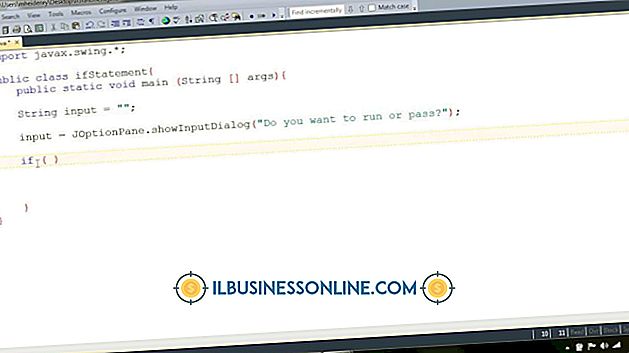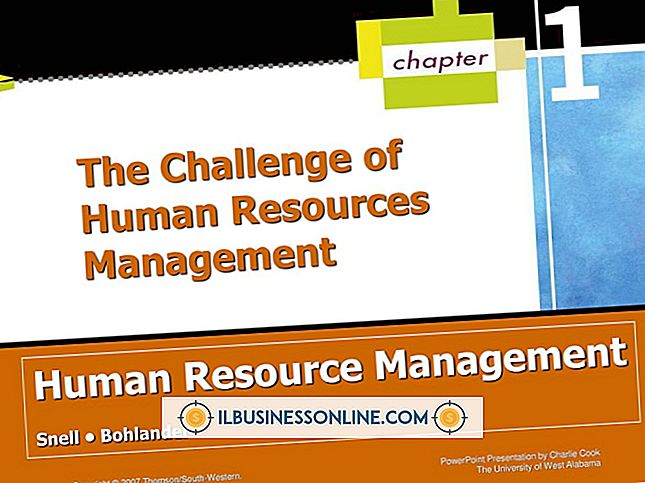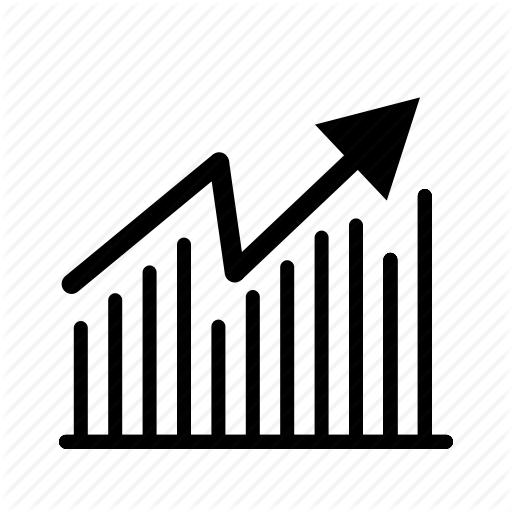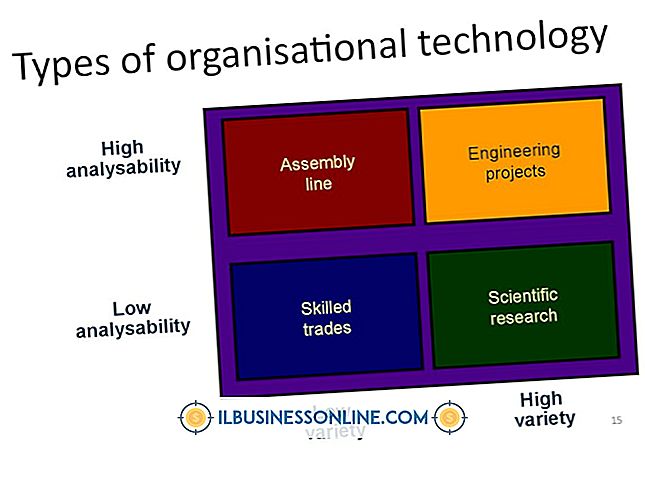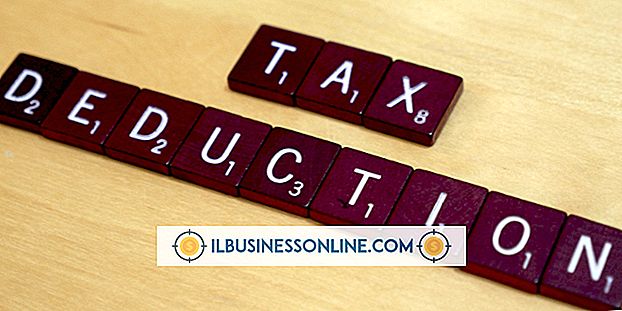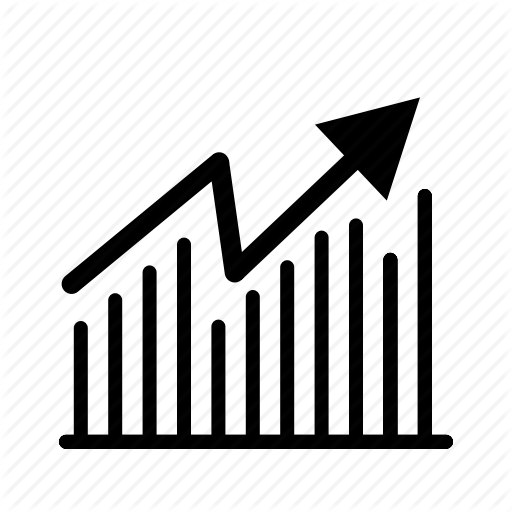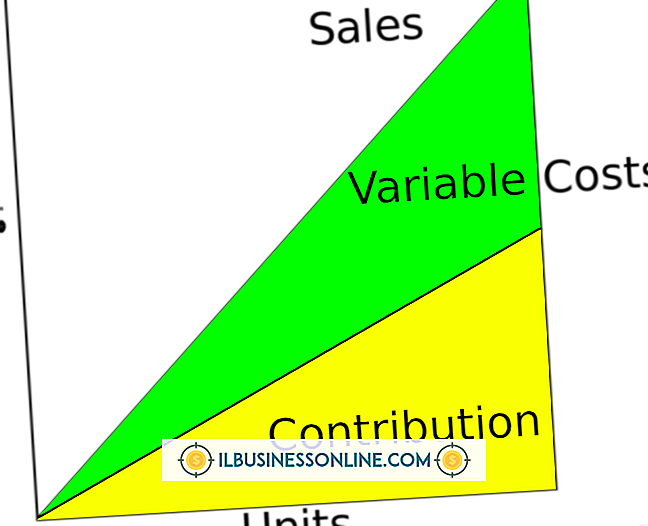iPhoto에서 Gmail을 사용하는 방법

사진을 이메일로 보내면 친구 나 가족과 연락을 취하거나 다른 사람에게 빠르게 보여줄 수 있습니다. Mac 컴퓨터에서 사진을 처리하는 기본 프로그램은 iPhoto입니다. Gmail을 사용하여 사진을 이메일로 보낼 때, 파일 업로드 윈도우의 "사진"섹션을 사용하여 보내기 전에 이메일로 보낼 iPhoto 이미지를 미리보고 선택할 수 있습니다.
1.
웹 브라우저를 열고 Gmail 계정에 로그인하십시오.
2.
새 이메일을 시작하려면 페이지의 왼쪽 상단에있는 "작성"버튼을 클릭하십시오.
삼.
"받는 사람"필드에받는 사람의 전자 메일 주소를 입력하십시오. "제목"필드에 이메일 제목을 입력하십시오. 기본 텍스트 필드에 이메일 텍스트를 입력하십시오.
4.
"제목"텍스트 필드 아래의 "파일 첨부"링크를 클릭하십시오.
5.
파일 업로드 브라우저의 왼쪽 사이드 바에있는 "사진"을 클릭하여 iPhoto 이미지 미리보기를 파일 업로드 창에로드하십시오. 이메일로 보낼 이미지를 클릭하십시오. "Command"키를 누른 상태에서 원하는 각 이미지를 클릭하여 iPhoto에서 여러 사진을 선택하십시오.
6.
이메일에 대해 원하는 사진을 모두 선택하면 "확인"버튼을 클릭하십시오.
7.
이메일을 보내려면 "보내기"버튼을 클릭하십시오. 전자 메일이 전송 될 때까지 기다립니다.
인기 게시물
소기업은 일반적으로 직원이 소유자에게 직접보고하기 때문에 평평한 조직으로 시작합니다. 그러나 이러한 비즈니스가 성장함에 따라 관리 계층을 추가하고 키가 큰 조직이되는 경향이 있습니다. 군부를 포함한 정부 관료들은 여러 계층의 관리를하는 키가 큰 구조를 가지고있다. 글로벌 기업은 직원과 최고 경영자 (CEO) 사이에 여러 관리 계층이있는 키가 큰 구조를 가질 수 있습니다. 느린 의사 결정 의사 결정은 중앙 집중식 의사 결정으로 인해 키가 큰 구조에서는 일반적으로 느립니다. 예를 들어 소기업의 제품 엔지니어는 설계 결정에 대해 소유자에게 직접 이야기 할 수 있습니다. 그러나 엔지니어는 부서장과 부서장이 승인 한 동일한 디자인을 최고 경영자에게 전달해야합니다.
자세한 내용을
고용주는 직원의 월급에서 돈을 차감하여 다양한 의무 및 자발적인 비용을 지불합니다. 고용주는 개인 소득세, 사회 보장 및 메디 케어 세금을 원천 징수하고 직원 대신에 IRS에 돈을 보내야합니다. 고용 세금은 모든 임금 근로자의 요구 사항입니다. 또한 고용주는 이러한 고용 세금의 일부를 내야합니다. 수입 고용주는 직원의 임금에서 연방 소득세를 공제해야합니다. 연방 소득세는 사회 복지 프로그램을 포함하여 정부 지출의 많은 자금을 지원합니다. 종업원의 임금에서 공제되는 연방 소득세의 액수는 그가 버는 금액에 따라 다릅니다. 소득세는 "졸업 된" 즉, 근로자가 얻는 과
자세한 내용을
관리자의 책임은 팀이 조직의 목표를 달성하도록하는 것입니다. 관리자의 네 가지 기능은 팀 구성, 계획, 이끌어 내고 조정하는 것입니다. 피드백 제어는 관리자가 이러한 기능을 수행하는 데 도움이되는 프로세스입니다. 이 프로세스는 관리자에게 관리자의 계획에 의해 설정된 표준을 충족 할 수 있도록 팀이 제어 기능을보다 잘 수행 할 수 있도록 필요한 정보를 제공합니다. 네 가지 관리 기능 그녀가 자신의 역할을 완수하기 위해서는 비즈니스 나 직책에 관계없이 모든 관리자가 수행해야하는 4 가지 책임이 있습니다. 그녀는 자신의 그룹이 달성해야 할 것을 결정하고 그 목표 달성 방법에 대한 적절한 계획을 수립해야합니다. 그녀는 자신의 부하 직원을 조직하여 성공할 수있는 최적의 위치에 배치함으로써 자신의 계획을 실행할 수 있도록해야합니다. 관리자는 계획을 실행하는 방법에 대해 각 개인에게 상담을 실시하고 팀 구성원들이 효율적으로 작업하도록 동기를 부여하여 팀을 이끌어야합니다. 그녀는 목표를 달성하
자세한 내용을
인적 자원 관리 시스템은 직원 데이터의 효율적인 디지털 관리를 제공합니다. 컴퓨터에서 몇 번의 클릭만으로 혜택에서 급여 및 유급 휴가까지 모든 것을 모니터링 할 수 있습니다. 이렇게하면 HR 기능이 빠르게 작동하지만 항상 더 나은 기능을 제공하지는 않습니다. 직원이 화면의 숫자와 기호 이상이라는 사실을 잊어 버리면 사실 심각한 문제가 발생할 수 있습니다. 귀하의 정보는 얼마나 안전합니까? 직원은 귀하에게 개인 정보를 위임합니다. 사회 보장 번호에서 개인 건강 정보 및 결혼 상태에 이르기까지 모든 것은 HR 관리 시스템에 저장됩니다. 여러 계층의 관리자가 해당 정보에 액세스 할 수 있습니다. 또한 비 관리 직원은 신원 도용
자세한 내용을
매출 비율은 매출 증가 또는 감소를 측정하는 데 사용되는 수치입니다. 백분율이기 때문에 절대 값보다는 상대적인 매출 변화에 대한 감각을 제공합니다. 판매 수준을 모니터링하기 위해 지속적으로 비즈니스의 매출 백분율 변화를 추적하십시오. 1. 이전 기간의 총 판매 금액을 기록하십시오. 이 금액은 의심스러운 계정에 대한 할인, 수익 또는 허용치를 계산하기 전에 해당 기간의 모든 송장 총액입니다. 2. 두 번째 기간의 총 판매액을 기록하십시오. 삼. 두 번째 기간의 첫 번째 기간 판매 수치를 뺍니다. 이것은 당신에게 변화의 가치를 줄 것입니다. 두 번째 기간 매출액이 적 으면 감소를
자세한 내용을